Nem sempre nos lembramos das credenciais de login usadas anteriormente para um determinado site ou serviço. Quando isso acontece, existem duas soluções: realizar o procedimento de recuperação das credenciais ou procurá-las em um documento ou aplicativo na esperança de tê-las salvas por precaução.
No entanto, existe outra solução igualmente eficaz: recuperar nome de usuário e senha esquecidos através das configurações do telefone. Todos os dispositivos da próxima geração agora perguntam aos usuários se eles desejam armazenar suas credenciais em um chaveiro seguro: Ao responder sim, você não só garante um acesso mais fácil e rápido (já que a partir da próxima vez não será mais necessário digitar o nome de usuário ou senha), mas também a possibilidade de visualizá-los quando quiser.
Neste artigo, explicamos como visualizar senhas salvas no iPhone, para que você possa recuperá-los em poucos segundos sem ter que alterá-los todas as vezes usando o procedimento de recuperação clássico.
índice- Como visualizar senhas salvas no iPhone em Ajustes
- Como visualizar senhas salvas no iPhone com Siri
- Como habilitar a entrada automática de senha no iPhone
- Como ativar as Chaves do iCloud no iPhone
- Conclusão
Como visualizar senhas salvas no iPhone em Ajustes
Para visualizar as senhas salvas no seu iPhone, você pode usar a guia “Senhas” no aplicativo Configurações do telefone. O único requisito é o reconhecimento biométrico usando Face ID ou impressão digital. Se o reconhecimento facial ou de impressão digital falhar, você precisará inserir o código de desbloqueio.
Veja como proceder:
- Abri configurações e selecione o item "Senha".
- Complete o reconhecimento biométrico para acessar a seção “Senha” (em alternativa você pode usar o código de desbloqueio).
- Selecione o site cujas credenciais você esqueceu.
- Toque no item "Senha" para visualizar sua senha.
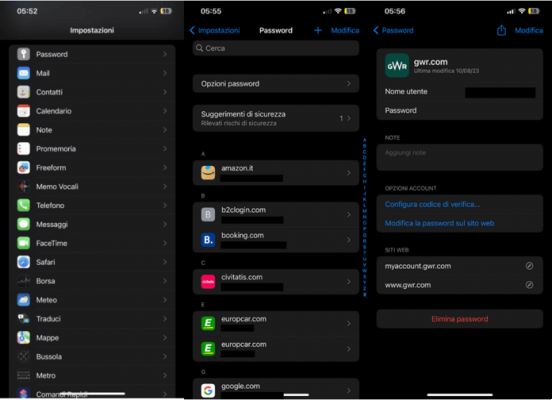
Depois de tocar no campo "Senha", o sistema exibirá automaticamente o prompt "Copiar senha": desta forma você pode retornar ao site do qual não se lembrava das credenciais de login e colar facilmente a senha usando o clássico copiar e colar Operação.
Você também pode alterar a senha através da opção “Editar” localizada no canto superior direito: ao pressionar “Editar”, a senha é exibida em texto não criptografado e você pode alterá-la ao seu gosto. Se desejar, você também pode decidir removê-la com um simples toque em “Excluir senha” na parte inferior.
Ao optar pela alteração, é importante que a nova senha seja mais difícil que a anterior, para que o site em questão fique mais seguro. Nesse sentido, nosso estudo sobre como criar uma senha forte pode te ajudar.
Nota- A seção "Sites" lista sites que exigem que você insira as mesmas credenciais.
Como visualizar senhas salvas no iPhone com Siri
Outra forma de ver as senhas salvas no iPhone é perguntar diretamenteAssistente de voz Siri para exibir as credenciais de login de um site específico. Por exemplo, você pode usar o comando de voz “Ei Siri, mostre minhas senhas”: após alguns instantes o assistente abrirá a seção “Senhas” do aplicativo Configurações.
Outro comando de voz que você pode usar é o seguinte: “Ei Siri, mostre-me sua senha do Facebook”, para mostrar a senha salva pelo Siri para a conhecida rede social.
Se o comando "Hey Siri" não funcionar, certifique-se de ter o recurso ativado: abra o aplicativo Configurações, toque no item "Siri e Pesquisa" e mova o botão da esquerda para a direita ao lado de "Ativar Hey Siri". "opção. Certifique-se também de que as funções “Pressione o botão lateral para Siri” e “Usar Siri quando bloqueado” estejam ativas, para chamar o assistente de voz de forma rápida e fácil.
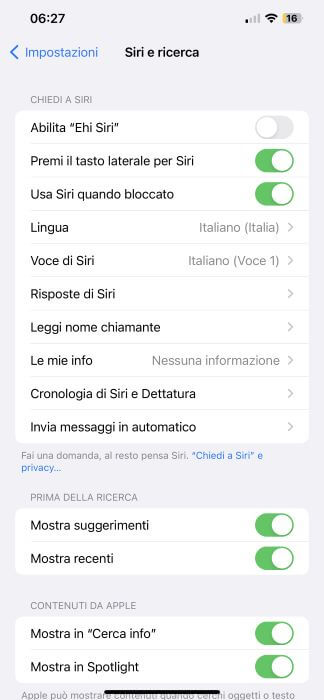
Como habilitar a entrada automática de senha no iPhone
Para facilitar a memorização de suas credenciais de login no iPhone, sugerimos que você habilite a entrada automática de credenciais através da seção “Senha” em Ajustes (se ainda não o fez).
Este é o procedimento a seguir:
- Abra o aplicativo configurações.
- Selecione o item "Senha".
- Execute o reconhecimento biométrico ou insira o código de desbloqueio.
- Toque em “Opções de senha”.
- Mova o botão de alternância ao lado de “Entrada automática de senha” da esquerda para a direita para ativar o recurso.
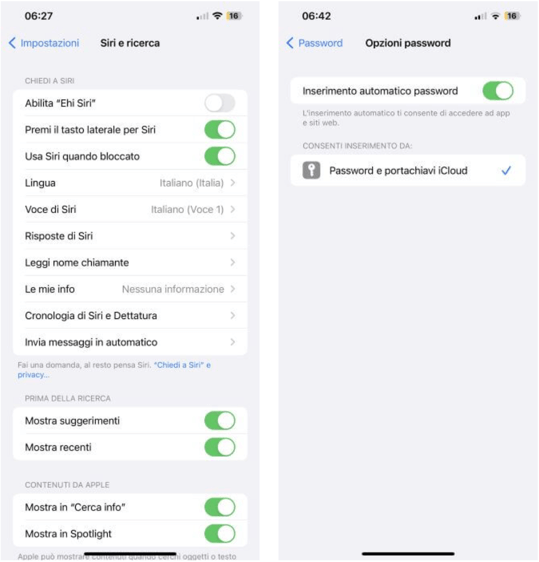
Nota- Certifique-se também de que uma verificação de confirmação azul apareça ao lado do item “Senha e chaveiro do iCloud”. Nesse sentido, o iCloud Keychain desempenha um papel fundamental, pois mantém senhas, chaves de acesso e outras informações importantes atualizadas em todos os dispositivos Apple.
Ainda em relação à segurança do seu iPhone, sugerimos também que você habilite a autenticação de dois fatores.
Como ativar as Chaves do iCloud no iPhone
Neste sentido, recordemos brevemente como ativar as chaves do iCloud no iPhone:
- Abra o aplicativo configurações.
- Toque no seu nome acima de “ID Apple, iCloud, compras e muito mais”.
- Selecione “iCloud”.
- Toque no item “Senha e chaveiro”.
- Alterne a chave da esquerda para a direita ao lado da opção "Sincronizar este iPhone" para ativar o iCloud Keychain.
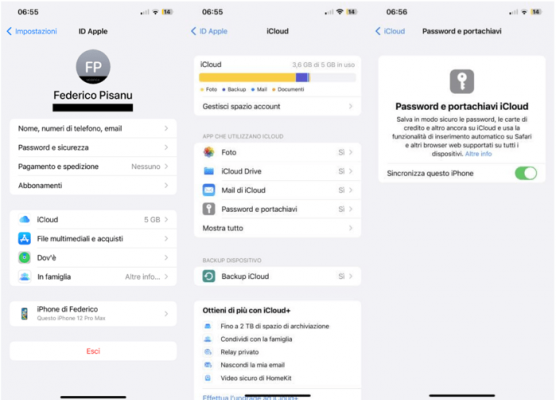
Nota- As funções executadas pelo iCloud Keychain estão resumidas na tela “Senhas e Chaveiro”. Veja por que isso é tão importante: “Armazene com segurança senhas, cartões de crédito e muito mais no iCloud e use o recurso de login automático no Safari e outros navegadores suportados em todos os dispositivos”.
Conclusão
Nosso guia sobre como ver senhas salvas no iPhone termina aqui. O procedimento é muito simples, bastando entrar na seção “Senha” do telefone e realizar o reconhecimento facial ou de impressão digital. Alternativamente, você também pode usar o assistente de voz Siri. No entanto, o que é realmente importante é ter o iCloud Keychain ativo para que você possa armazenar senhas com segurança e aproveitar as vantagens da funcionalidade de entrada automática no navegador Safari padrão e em outros navegadores suportados.
Falando em locais seguros para armazenar suas credenciais de login, convidamos você a dar uma olhada nos melhores gerenciadores de senhas disponíveis no mercado atualmente.
Sugerimos também que você se aprofunde no tema chave-mestra, uma nova forma de autenticação projetada para substituir o uso de senhas como sempre as conhecemos. Falamos longamente sobre isso em nosso guia sobre como funcionam as senhas.
Como visualizar senhas salvas no iPhone





